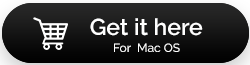Stellar Data Recovery Professional für Mac Testbericht 2023
Veröffentlicht: 2023-05-12Egal, ob Sie versehentlich wichtige Dokumente gelöscht, wertvolle Fotos oder Videos verloren haben oder einen kompletten Systemabsturz erlebt haben, dieses Tool soll Ihnen dabei helfen, Ihre Daten problemlos wiederherzustellen. Der Testbericht zu Stellar Data Recovery Professional für Mac behandelt alle Funktionen und eine Schritt-für-Schritt-Anleitung, wie Sie damit gelöschte Dateien problemlos wiederherstellen können.
Im heutigen digitalen Zeitalter, in dem unser Leben eng mit der Technologie verknüpft ist, kann der Verlust wertvoller Daten verheerende Folgen haben. Nicht wahr? Ganz gleich, ob es sich um ein versehentliches Löschen wichtiger Dateien, einen Systemabsturz oder einen Ausfall eines Speichergeräts handelt – die Angst vor dem Verlust unersetzlicher Dateien und Erinnerungen ist groß. Glücklicherweise hat sich Datenwiederherstellungssoftware als Lebensader herausgestellt und bietet Hoffnung auf die Wiederherstellung verlorener Informationen. Was die Datenwiederherstellung auf dem Mac betrifft, so gehört Stellar Data Recovery Professional für Mac zu den führenden Konkurrenten in diesem Segment, eine umfassende und hochgelobte Datenwiederherstellungslösung.
In diesem Blogbeitrag haben wir eine vollständige Rezension von Stellar Data Recovery für Mac behandelt, um zu untersuchen, wie es Mac-Benutzern ermöglicht, wieder Zugriff auf ihre wertvollen Daten zu erhalten. Mit der Bewertung, die speziell auf die neueste Version der Software im Jahr 2023 zugeschnitten ist, haben wir die robusten Funktionen, Vor- und Nachteile, den Preis, die Schritt-für-Schritt-Anleitung und alles andere aufgelistet, was Sie über diese umfassende Datenwiederherstellung wissen müssen Werkzeug.
Lass uns anfangen.
Eignet sich Stellar für die Datenwiederherstellung?
Eines der herausragenden Merkmale von Stellar Data Recovery Professional für Mac ist die Kompatibilität mit einer Vielzahl von Dateiformaten und Speichergeräten, sodass Sie unabhängig vom Speicherort Ihrer Daten eine hohe Chance auf Wiederherstellung haben. Die intuitive und benutzerfreundliche Oberfläche der Software macht sie sowohl für Anfänger als auch für fortgeschrittene Benutzer zugänglich. Dank des Do-it-yourself-Ansatzes (DIY) können Benutzer den Wiederherstellungsprozess unabhängig durchführen, ohne dass technisches Fachwissen oder Unterstützung erforderlich ist.
- Intuitive und benutzerfreundliche Oberfläche
- Kompatibilität mit verschiedenen Speichermediengeräten.
- Unterstützt die Wiederherstellung von Dateien von Festplatten, SSDs, USB-Treibern und anderen Speichergeräten.
- Gut für Anfänger und erfahrene Benutzer.
- Hohe Heilungschancen.
- Funktioniert mit der Wiederherstellung formatierter oder überschriebener Dateien.
- Kompatibilität mit M1-, M2- und T2-Chips.
- Funktioniert mit macOS Ventura 13 und niedrigeren Versionen.
Stellar Data Recovery Professional für Mac bleibt mit dem sich weiterentwickelnden Mac-Betriebssystem auf dem neuesten Stand und kann sich als ausgezeichnete Wahl für die Wiederherstellung gelöschter Dateien erweisen.
Lesen Sie auch: Stellar Windows Data Recovery Tool
Wie verwende ich das Stellar Data Recovery Professional Tool auf dem Mac?
Inhaltsverzeichnis
- Schritt 1: Herunterladen und installieren
- Schritt 2: Starten Sie die Software
- Schritt 3: Wählen Sie den Typ der wiederherzustellenden Daten aus
- Schritt 4: Wählen Sie den Speicherort zum Scannen aus
- Schritt 5: Starten Sie den Scan
- Schritt 6: Vorschau der Dateien zur Wiederherstellung anzeigen und auswählen
- Schritt 7: Stellen Sie Ihre Daten wieder her
- Was hat uns an Stellar Data Recovery Professional gefallen? (Hauptmerkmale)
Die Verwendung von Stellar Data Recovery Professional für Mac ist ein unkomplizierter Vorgang. Hier sind die Schritte, die Sie durch den Datenwiederherstellungsprozess führen:
Schritt 1: Herunterladen und installieren
Gehen Sie zur Stellar Data Recovery-Website und laden Sie die Professional-Version der mit Mac kompatiblen Software herunter. Sobald der Download abgeschlossen ist, öffnen Sie die Installationsdatei und befolgen Sie die Anweisungen auf dem Bildschirm, um die Software auf Ihrem Mac zu installieren.
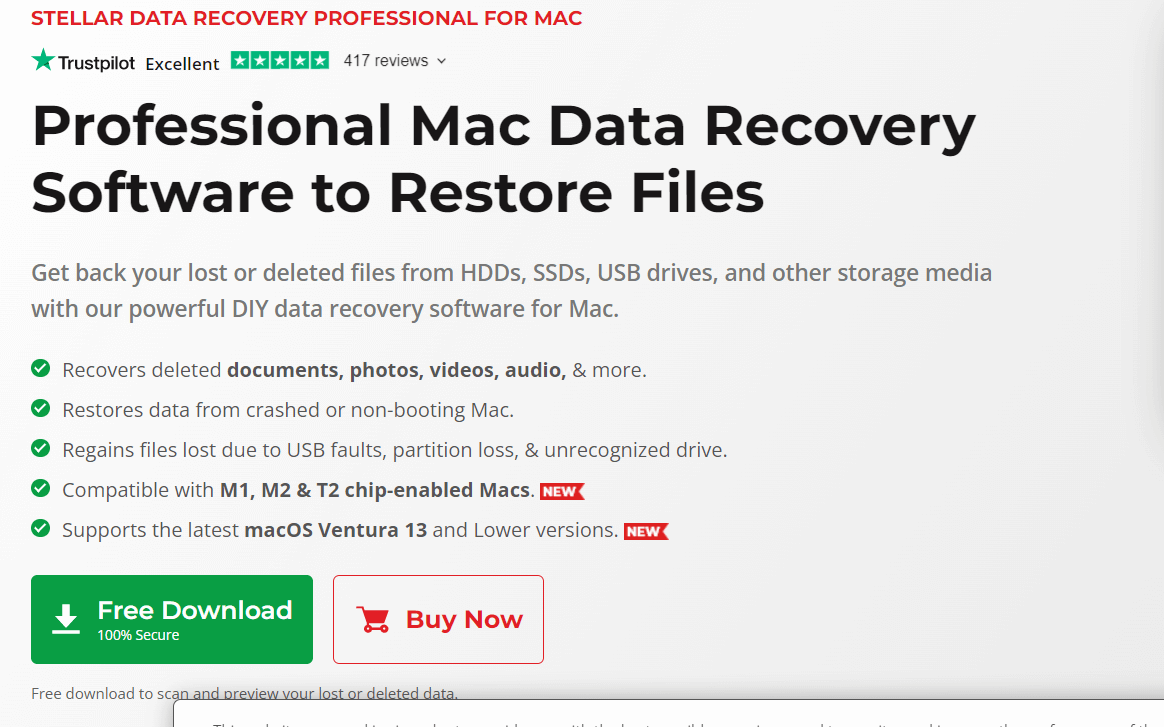
Schritt 2: Starten Sie die Software
Starten Sie nach der Installation das Stellar Data Recovery Professional-Tool auf Ihrem Gerät.
Schritt 3: Wählen Sie den Typ der wiederherzustellenden Daten aus
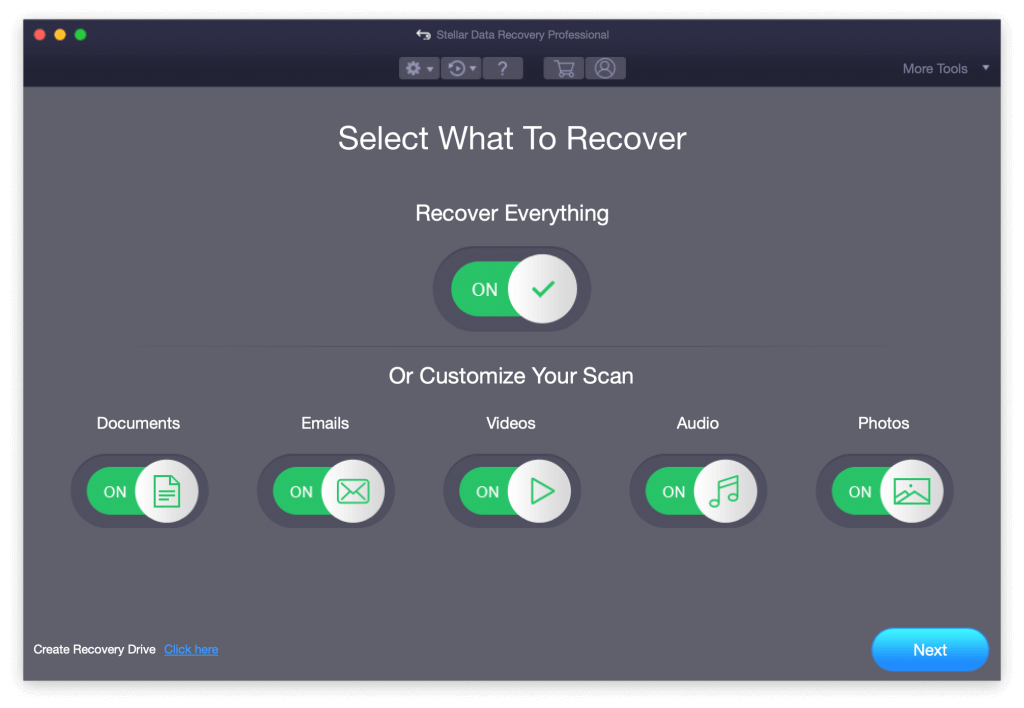
Auf der Hauptoberfläche werden verschiedene Dateitypen aufgelistet. Wählen Sie die Dateitypen aus, die Sie wiederherstellen möchten (z. B. Dokumente, Fotos, Videos usw.). Sie können bestimmte Dateitypen auswählen oder die Option „Alles wiederherstellen“ wählen, um alle Dateitypen wiederherzustellen.
Schritt 4: Wählen Sie den Speicherort zum Scannen aus
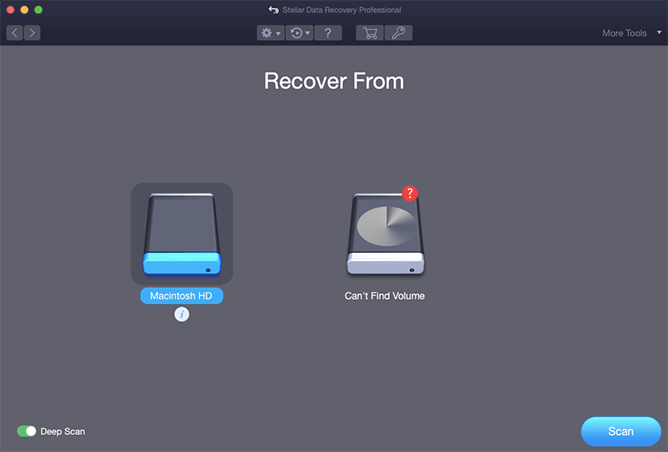
Als nächstes müssen Sie den Ort auswählen, an dem der Datenverlust aufgetreten ist. Sie können ein bestimmtes Volume, einen Ordner oder ein an Ihren Mac angeschlossenes externes Speichergerät scannen. Klicken Sie auf die Schaltfläche „Weiter“, um fortzufahren.
Schritt 5: Starten Sie den Scan
Stellar Data Recovery Professional für Mac beginnt mit dem Scannen des ausgewählten Speicherorts nach wiederherstellbaren Dateien. Die Software bietet zwei Scanoptionen: Quick Scan und Deep Scan.
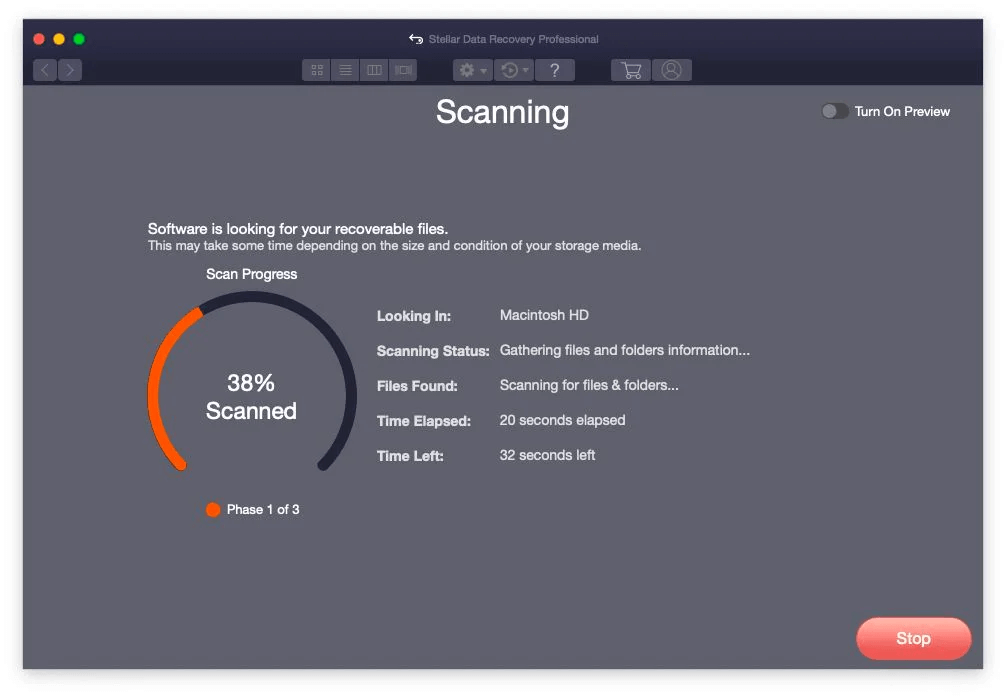
- Schneller Scan: Scannt schnell den ausgewählten Speicherort und liefert Ergebnisse mit den zuletzt gelöschten Dateien. Wenn Sie die gewünschten Dateien in den Ergebnissen des Schnellscans nicht finden, können Sie sich für einen Tiefenscan entscheiden.
- Deep Scan: Diese Option führt einen umfassenden Scan durch, der möglicherweise länger dauert, aber bessere Chancen bietet, verlorene Dateien wiederherzustellen, selbst wenn sie vor langer Zeit gelöscht oder überschrieben wurden.
Wählen Sie entsprechend Ihren Anforderungen die entsprechende Scanoption und klicken Sie auf die Schaltfläche „Scannen“, um den Scanvorgang zu starten.
Schritt 6: Vorschau der Dateien zur Wiederherstellung anzeigen und auswählen
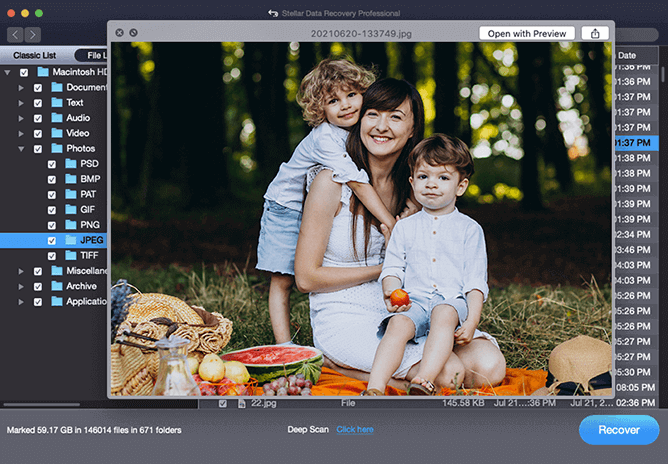

Sobald der Scan abgeschlossen ist, zeigt die Software eine kategorisierte Liste der wiederherstellbaren Dateien an. Sie können eine Vorschau der Dateien anzeigen, um sicherzustellen, dass sie intakt sind, und diejenigen auswählen, die Sie wiederherstellen möchten. Sie können auch die Suchleiste oder Filter verwenden, um bestimmte Dateien zu finden.
Schritt 7: Stellen Sie Ihre Daten wieder her
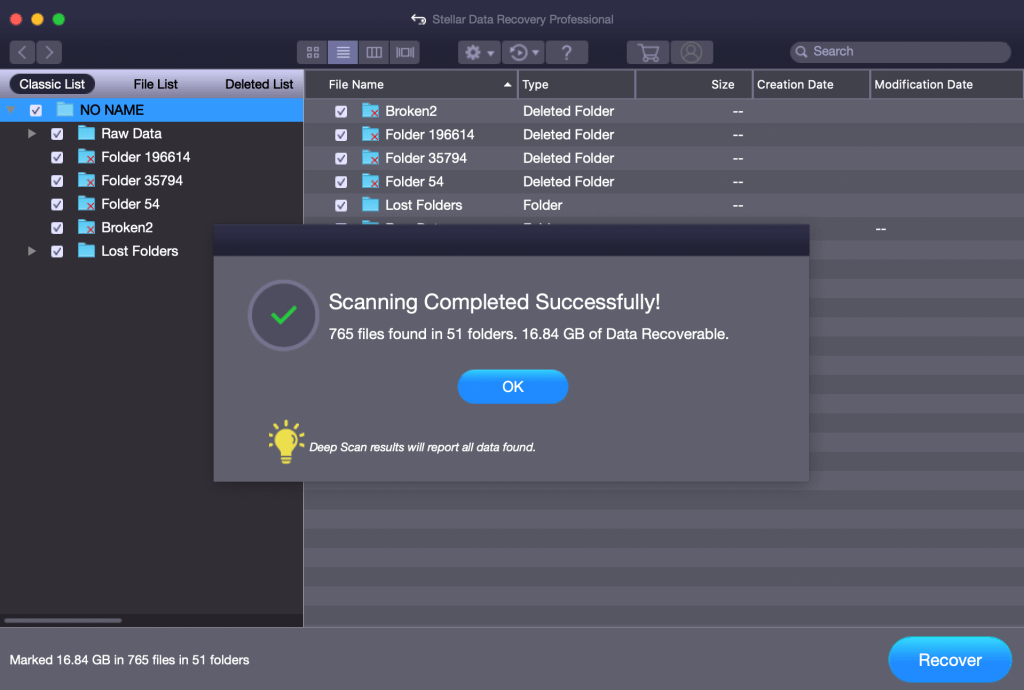
Nachdem Sie die Dateien ausgewählt haben, die Sie wiederherstellen möchten, klicken Sie auf die Schaltfläche „Wiederherstellen“, um gelöschte Dateien wiederherzustellen. Wählen Sie einen Speicherort auf Ihrem Mac, an dem Sie die wiederhergestellten Dateien speichern möchten. Es wird empfohlen, einen anderen Speicherort als den zu wählen, von dem die Daten verloren gegangen sind, um ein Überschreiben vorhandener Daten zu vermeiden. Klicken Sie auf „Speichern“, um den Wiederherstellungsprozess zu starten.
Stellar Data Recovery Professional für Mac stellt die ausgewählten Dateien am angegebenen Speicherort wieder her. Sobald der Datenwiederherstellungsprozess auf dem Mac abgeschlossen ist, können Sie auf Ihre wiederhergestellten Daten zugreifen und deren Integrität überprüfen.
Lesen Sie auch: 5 herausragende Alternativen zur Fotowiederherstellung für Windows und Mac
Was hat uns an Stellar Data Recovery Professional gefallen? (Hauptmerkmale)
Es gibt mehrere bemerkenswerte Aspekte, die Benutzer an Stellar Data Recovery Professional schätzen:
- Unterstützung zahlreicher Dateiformate : Stellar Data Recovery Professional unterstützt eine Vielzahl von Dateiformaten und stellt so sicher, dass Benutzer verschiedene Dateitypen wiederherstellen können, darunter Dokumente, Fotos, Videos, Audiodateien, E-Mails und mehr, um gelöschte Dateien wiederherzustellen. Die umfassende Dateiformatkompatibilität der Software macht sie vielseitig und für eine Vielzahl von Datenwiederherstellungsanforderungen geeignet.
- Erweiterte Scan-Algorithmen: Die Deep Scan-Funktion von Stellar Data Recovery Professional ermöglicht einen detaillierten Scan der ausgewählten Speichermedien. Dieser fortschrittliche Scan-Algorithmus maximiert die Chancen, verlorene oder gelöschte Dateien wiederherzustellen, selbst in komplexen Datenverlustszenarien. Benutzer schätzen die Fähigkeit der Software, Dateien wiederherzustellen, die möglicherweise vor langer Zeit überschrieben wurden oder verloren gegangen sind.
- Benutzerfreundliche Oberfläche: Stellar Data Recovery Professional verfügt über eine benutzerfreundliche Oberfläche, die intuitiv und einfach zu navigieren ist. Benutzer können die Funktionen und Optionen der Software ohne technisches Fachwissen schnell verstehen und darauf zugreifen. Das klare und übersichtliche Layout sorgt zusammen mit hilfreichen Anweisungen für ein reibungsloses Benutzererlebnis.
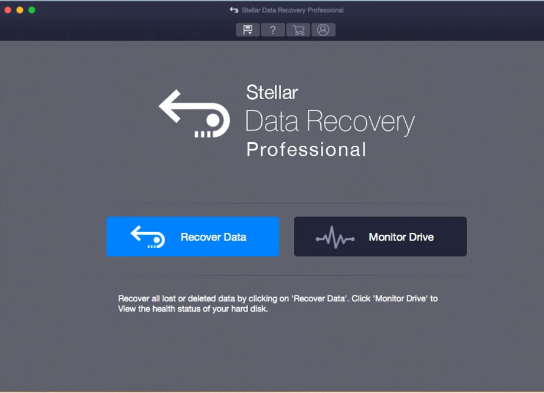
- Stressfreie Wiederherstellung nach einem abgestürzten Mac: Stellar Data Recovery Professional kommt zur Rettung, indem es eine Lösung für die Datenwiederherstellung direkt von einem abgestürzten oder nicht bootenden Mac anbietet. Die Software erleichtert diesen Wiederherstellungsprozess über einen aktivierten Link, sodass keine externen bootfähigen Geräte erforderlich sind.
- Stellt Dateien aus dem geleerten Papierkorb wieder her: Auch wenn Sie Dateien dauerhaft gelöscht oder aus dem Papierkorb geleert haben, kann Stellar Data Recovery Professional für Mac sie wiederherstellen.
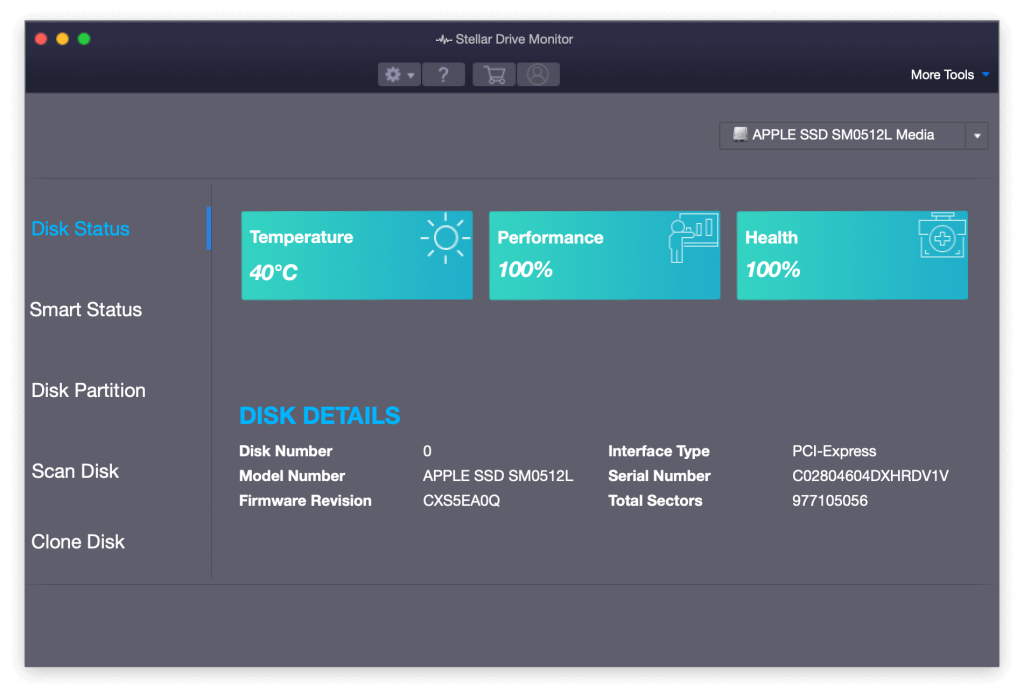
- Überwachung und Klonen des Laufwerkszustands : Die Software ist mit einem Stellar Drive Monitor ausgestattet, einer integrierten Funktion, die die Temperatur, Leistung und den Zustand Ihrer Laufwerke überwacht. Es liefert wertvolle Einblicke in die SMART-Attribute Ihrer Festplatte und ermöglicht eine umfassende Beurteilung ihres allgemeinen Gesundheitszustands und Zustands.
- Vorschaufunktion: Die Software bietet eine Vorschaufunktion, mit der Benutzer eine Vorschau der wiederherstellbaren Dateien anzeigen können, bevor sie den eigentlichen Wiederherstellungsprozess starten. Diese Funktion ist besonders hilfreich beim Identifizieren und Auswählen bestimmter Dateien für die Wiederherstellung.
- Preise: Stellar Data Recovery Professional ist ein erschwingliches Dienstprogramm zum Preis von ca. 89,99 $ . Mit dieser einmaligen Gebühr erhalten Sie Zugriff auf eine unbegrenzte Datenwiederherstellung für Ihren Mac. Das bedeutet, dass Sie so viele verlorene oder gelöschte Dateien wie nötig ohne zusätzliche Kosten wiederherstellen können.
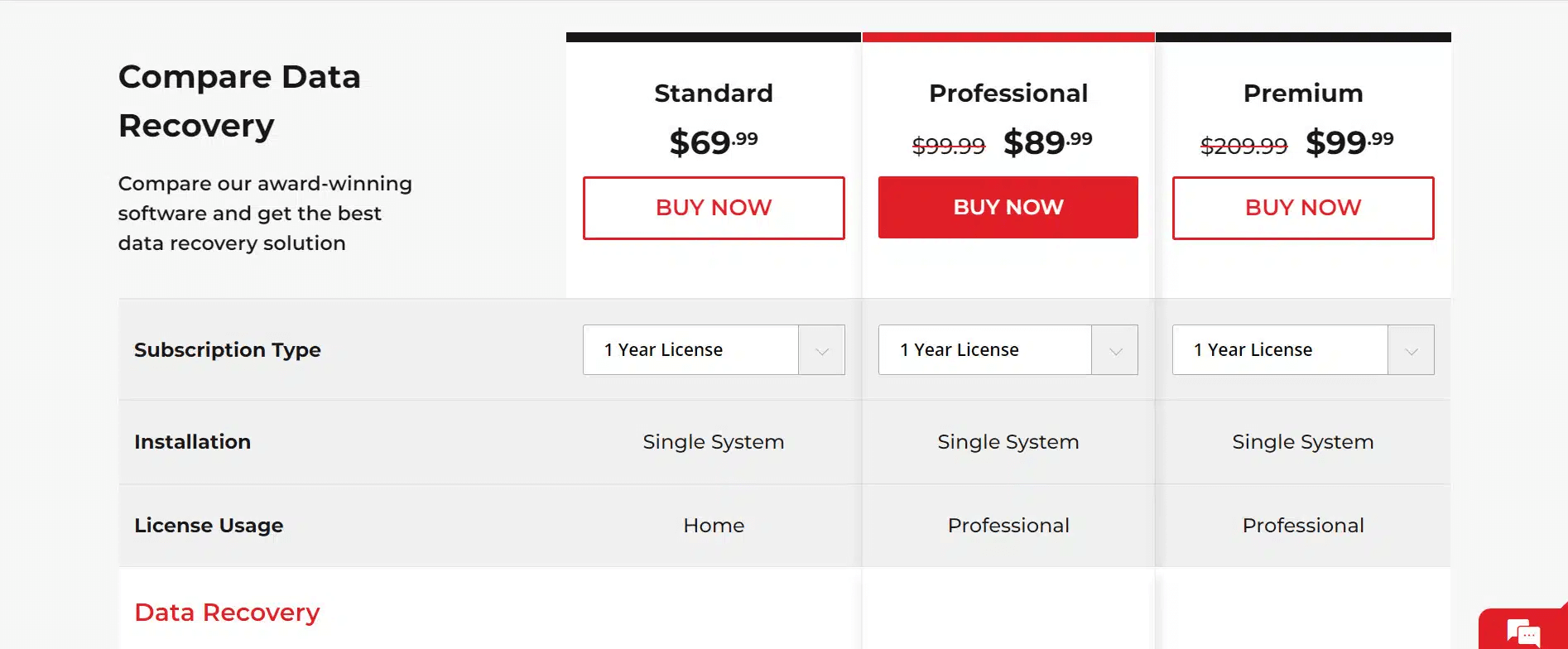
Einschränkungen des Stellar Data Recovery Tools:
Bei Stellar Data Recovery Professional für Mac sind einige Einschränkungen zu beachten:
- Erfolgsquote der Wiederherstellung: Obwohl die Erfolgsquote hoch ist, kann eine 100-prozentige Wiederherstellung nicht in allen Fällen garantiert werden.
- Probleme mit der physischen Hardware: Daten von physisch beschädigten Speichergeräten werden möglicherweise nicht wiederhergestellt und eine professionelle Hardware-Reparatur ist möglicherweise erforderlich.
- Verschlüsselte oder passwortgeschützte Dateien: Die Wiederherstellung kann durch die Stärke der Verschlüsselung und die Verfügbarkeit von Entschlüsselungsschlüsseln eingeschränkt sein.
- Keine Unterstützung für TRIM-fähige SSD: Die Wahrscheinlichkeit, gelöschte Dateien auf einem Mac mit einer TRIM-fähigen SSD (Solid State Drive) wiederherzustellen, ist minimal bis nicht vorhanden.
- Dateibeschädigung: Eine schwere Dateibeschädigung kann eine vollständige Wiederherstellung behindern.
- Eingeschränkte Vorschau für bestimmte Dateien: Bei einigen Dateitypen wird vor der Wiederherstellung möglicherweise keine Vorschau angezeigt.
Lesen Sie auch: Stellar Speedup Mac: Rezension
Endgültiges Urteil:
Stellar Data Recovery Professional für Mac ist in der Tat eine Überlegung wert für Personen, die einen Datenverlust erlitten haben oder eine zuverlässige Datenwiederherstellungslösung benötigen. Mit ihrer Effektivität bei der Wiederherstellung verlorener oder gelöschter Dateien von verschiedenen Speichergeräten wie Festplatten, SSDs und USB-Laufwerken hat sich die Software einen Ruf für ihre zuverlässige Leistung erworben und kann für die Datenwiederherstellung auf dem Mac ausgewählt werden.
Unter Berücksichtigung aller oben aufgeführten Faktoren bietet Stellar Data Recovery Professional für Mac eine zuverlässige und effektive Lösung für Personen, die ihre verlorenen oder gelöschten Dateien wiederherstellen möchten. Es ist jedoch wichtig zu beachten, dass Vorbeugung immer besser ist als Genesung. Regelmäßige Sicherungen Ihrer Daten und die Implementierung guter Datenverwaltungspraktiken können dazu beitragen, das Risiko von Datenverlusten zu minimieren und Ihre wichtigen Dateien zusätzlich zu schützen.
Fanden Sie diese Rezension hilfreich? Teilen Sie Ihre Gedanken gerne im Kommentarbereich mit!
Nächste Lektüre:
So reparieren Sie eine beschädigte Mac-Festplatte und stellen Daten wieder her
Schnelle Möglichkeiten, das Spinnrad auf dem Mac zu stoppen!
Detaillierte Überprüfung von Cisdem Data Recover für Mac